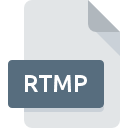
Extension de fichier RTMP
JRiver Media Center Data Format
-
Category
-
Popularité0 ( votes)
Qu'est-ce que le fichier RTMP?
Le suffixe RTMP nom de fichier est principalement utilisé pour les fichiers JRiver Media Center Data Format. Le format de fichier RTMP est compatible avec les logiciels pouvant être installés sur la plate-forme système Windows. Les fichiers avec l'extension RTMP sont classés en tant que fichiers Autres dossiers. Le sous-ensemble Autres dossiers comprend 6033 divers formats de fichiers. Le logiciel le plus populaire qui prend en charge les fichiers RTMP est JRiver Media Center. Sur le site officiel de JRiver, Inc. developer, vous trouverez non seulement des informations détaillées sur le logiciel JRiver Media Center, mais également sur RTMP et d’autres formats de fichiers pris en charge.
Programmes prenant en charge l'extension de fichier RTMP
La liste suivante contient des programmes compatibles avec RTMP. Les fichiers avec l'extension RTMP, comme n'importe quel autre format de fichier, peuvent être trouvés sur n'importe quel système d'exploitation. Les fichiers en question peuvent être transférés vers d'autres appareils, mobiles ou fixes, mais tous les systèmes ne sont pas nécessairement capables de gérer correctement ces fichiers.
Updated: 10/04/2020
Comment ouvrir un fichier RTMP?
Les problèmes d'accès à RTMP peuvent être dus à diverses raisons. Du côté positif, les problèmes les plus fréquemment rencontrés concernant JRiver Media Center Data Format fichiers ne sont pas complexes. Dans la plupart des cas, ils peuvent être traités rapidement et efficacement sans l'assistance d'un spécialiste. Nous avons préparé une liste qui vous aidera à résoudre vos problèmes avec les fichiers RTMP.
Étape 1. Obtenez le JRiver Media Center
 La cause principale et la plus fréquente empêchant les utilisateurs d'ouvrir les fichiers RTMP est qu'aucun programme capable de gérer les fichiers RTMP n'est installé sur le système de l'utilisateur. La solution est simple, il suffit de télécharger et d'installer JRiver Media Center. La liste complète des programmes regroupés par système d’exploitation se trouve ci-dessus. Si vous souhaitez télécharger le programme d'installation de JRiver Media Center de la manière la plus sécurisée, nous vous suggérons de visiter le site Web JRiver, Inc. et de le télécharger à partir de leurs dépôts officiels.
La cause principale et la plus fréquente empêchant les utilisateurs d'ouvrir les fichiers RTMP est qu'aucun programme capable de gérer les fichiers RTMP n'est installé sur le système de l'utilisateur. La solution est simple, il suffit de télécharger et d'installer JRiver Media Center. La liste complète des programmes regroupés par système d’exploitation se trouve ci-dessus. Si vous souhaitez télécharger le programme d'installation de JRiver Media Center de la manière la plus sécurisée, nous vous suggérons de visiter le site Web JRiver, Inc. et de le télécharger à partir de leurs dépôts officiels.
Étape 2. Vérifiez la version de JRiver Media Center et mettez-la à jour si nécessaire
 Si JRiver Media Center est déjà installé sur vos systèmes et que les fichiers RTMP ne sont toujours pas ouverts correctement, vérifiez si vous disposez de la version la plus récente du logiciel. Il peut également arriver que les créateurs de logiciels, en mettant à jour leurs applications, ajoutent une compatibilité avec d’autres formats de fichiers plus récents. Cela peut expliquer en partie pourquoi les fichiers RTMP ne sont pas compatibles avec JRiver Media Center. La version la plus récente de JRiver Media Center est compatible avec les versions antérieures et peut gérer les formats de fichiers pris en charge par les versions antérieures du logiciel.
Si JRiver Media Center est déjà installé sur vos systèmes et que les fichiers RTMP ne sont toujours pas ouverts correctement, vérifiez si vous disposez de la version la plus récente du logiciel. Il peut également arriver que les créateurs de logiciels, en mettant à jour leurs applications, ajoutent une compatibilité avec d’autres formats de fichiers plus récents. Cela peut expliquer en partie pourquoi les fichiers RTMP ne sont pas compatibles avec JRiver Media Center. La version la plus récente de JRiver Media Center est compatible avec les versions antérieures et peut gérer les formats de fichiers pris en charge par les versions antérieures du logiciel.
Étape 3. Associez les fichiers JRiver Media Center Data Format à JRiver Media Center
Si le problème n'a pas été résolu à l'étape précédente, vous devez associer les fichiers RTMP à la dernière version de JRiver Media Center que vous avez installée sur votre appareil. Le processus d’association des formats de fichier à une application par défaut peut différer selon les plates-formes, mais la procédure de base est très similaire.

Sélection de l'application de premier choix dans Windows
- Cliquez avec le bouton droit sur le fichier RTMP et choisissez option.
- Sélectionnez →
- Enfin, sélectionnez , pointez sur le dossier où est installé JRiver Media Center, cochez la case Toujours utiliser ce programme pour ouvrir les fichiers RTMP et conformez votre sélec tion en cliquant sur le bouton

Sélection de l'application de premier choix dans Mac OS
- En cliquant avec le bouton droit de la souris sur le fichier RTMP sélectionné, ouvrez le menu Fichier et choisissez
- Rechercher l'option - cliquez sur le titre s'il est masqué.
- Sélectionnez le logiciel approprié et enregistrez vos paramètres en cliquant sur
- Une fenêtre de message devrait apparaître pour vous informer que cette modification sera appliquée à tous les fichiers avec l'extension RTMP. En cliquant sur vous confirmez votre sélection.
Étape 4. Vérifiez que le RTMP n'est pas défectueux
Si le problème persiste après les étapes 1 à 3, vérifiez si le fichier RTMP est valide. Des problèmes d’ouverture du fichier peuvent survenir pour diverses raisons.

1. Recherchez dans le fichier RTMP la présence de virus ou de logiciels malveillants.
Si le RTMP est effectivement infecté, il est possible que le malware l'empêche de s'ouvrir. Analysez le fichier RTMP ainsi que votre ordinateur contre les logiciels malveillants ou les virus. Le fichier RTMP est infecté par un logiciel malveillant? Suivez les étapes suggérées par votre logiciel antivirus.
2. Assurez-vous que le fichier avec l'extension RTMP est complet et sans erreur.
Si le fichier RTMP vous a été envoyé par quelqu'un d'autre, demandez à cette personne de vous renvoyer le fichier. Il est possible que le fichier n'ait pas été correctement copié dans un stockage de données et qu'il soit incomplet et ne puisse donc pas être ouvert. Si le fichier RTMP n'a été que partiellement téléchargé depuis Internet, essayez de le télécharger à nouveau.
3. Vérifiez si votre compte dispose de droits d'administrateur
Parfois, pour accéder aux fichiers, l'utilisateur doit avoir des privilèges d'administrateur. Déconnectez-vous de votre compte actuel et connectez-vous à un compte disposant de privilèges d'accès suffisants. Ouvrez ensuite le fichier JRiver Media Center Data Format.
4. Vérifiez que votre appareil remplit les conditions pour pouvoir ouvrir JRiver Media Center
Les systèmes d'exploitation peuvent noter suffisamment de ressources libres pour exécuter l'application prenant en charge les fichiers RTMP. Fermez tous les programmes en cours et essayez d’ouvrir le fichier RTMP.
5. Vérifiez si vous disposez des dernières mises à jour du système d'exploitation et des pilotes.
Le système, les pilotes et les programmes régulièrement mis à jour sécurisent votre ordinateur. Cela peut également éviter des problèmes avec les fichiers JRiver Media Center Data Format. Il se peut que les fichiers RTMP fonctionnent correctement avec un logiciel mis à jour qui corrige certains bogues du système.
Voulez-vous aider?
Si vous disposez des renseignements complémentaires concernant le fichier RTMP nous serons reconnaissants de votre partage de ce savoir avec les utilisateurs de notre service. Utilisez le formulaire qui se trouve ici et envoyez-nous les renseignements sur le fichier RTMP.

 Windows
Windows 
